Informática
Multimedia
Índex
1. Introducció pàg. 2-4
2. Introducció a la Multimedia pàg. 5-29
3. Animació i modelatge 3D pàg. 30-70
4. 3D Studio MAX a fons pàg. 71-88
5. Pràctica. creació de la ciutat pàg. 89-101
6. Conclusions pàg. 102-103
7. Bibliografia pàg. 104
1. Introducció
La principal motivació que he tingut a l'hora d'escollir el tema del meu treball de recerca és la preferència i la dedicació per un tema concret de la informàtica, com és la part multimedia i especialment la modelació i animació 3D. Una altre raó de pes que m'han fet decidir per escollir aquest tema és la voluntat que tinc perquè en el futur em pugui incorporar en el món laboral en un lloc de treball d'aquestes característiques i per això em volia informar. I per últim també he triat aquest treball perquè tenia una motivació per aquest tema i així poder ampliar els meus coneixements.
La Multimedia és un camp de treball molt costós i extens, per lo qual he tingut uns límits tant en coneixements, com en falta de temps per poder desenvolupar una animació extensa i molt rica en detalls.
Davant de la impossibilitat de realitzar tota la part de multimedia, he optat per fer introduccions generals als temes que la composen i donar més importància a la modelació i animació 3D, que és el tema que dominava més des d'un bon principi.
El meu afany d'exploració m'ha fet endinsar-me una mica en altres temes dins de la multimedia com la realitat virtual i la televisió digital com a exemples. Penso que no ha sigut un error, perquè això m'ha servit per veure d'una manera molt més global la multimedia i poder veure en tots els camps que es va aplicar en el passat, que ara s'apliquen i en els que s'aplicaran en un futur no molt llunyà.
Penso que el disseny assistit per computadora és una bona manera de ser creatiu i poder ser “lliure” i al mateix temps estar davant d'un ordinador, la computadora es regeix per un llenguatge diferent i també pensa diferent que la resta de mortals ja que ella només treballa amb una combinació de 0 i 1, i per això està la multimedia, per fer que tots aquest 0 i 1 que l'ordinador processa es converteixin en gràfics, texts, vídeos...
El món de la informàtica avança a un ritme vertiginós, les companyies de hardware treballen intensament per aconseguir treure a la llum ordinadors més petits, amb microxips d'alta generació, i també crear superordinadors, maquines que són capaces de superar fins i tot a la ment humana, perquè encara que hagin estat creades per ments humanes són capaces de realitzar milers d'operacions i càlculs per segon. Un exemple el tenim en les partides d'escacs entre el campió del món Kasparov i una computadora d'última generació, en la qual el campió del món va ser derrotat.
En el món del cinema es pot comprovar l'enorme avenç que s'ha fet en el camp d'efectes espacials i animació per computadora; exemples d'això són l'última pel·lícula de Star Wars l'Amenaça Fantasma Episodi I en que es van fer servir escenaris creats completament per ordinador. Com a exemples més recents cal menciona Shrek i Final Fantasy que han estat dues pel·lícules creades completament per ordinador, fins i tot els personatges. Aquest és el cinema del futur, films creats sense necessitat d'actors físics, només caldrà una avançada i costosa tecnologia i un equip professional al darrere.
Aquests són els aspectes que més m'han motivat a l'hora de fer el treball, perquè quan vaig descobrir aquest camp de la informàtica em vaig donar compte que per aquí passava el futur i m'he volgut informar el màxim possible sobre aquest tema, encara que també m'han mancat algunes coses.
2. Introducció a la multimedia
Alguna cosa està passant en el món de la tecnologia i les comunicacions. La seva accessibilitat i presencia en el mon “real” és cada dia més notable, ordenadors cada vegada més potents i més assequibles estan ara a l'abast de quasi qualsevol persona. L'animació tridimensional per ordenador requereix una gran quantitat de recursos: molta memòria, molta velocitat, i una molt bona targeta gràfica acceleradora. Si a sobre volem tenir aquestes animacions a Internet necessitem una connexió que sigui molt ràpida. Fins fa molt poc tot això era inviable, dins de molt poc seran moltes les pàgines Web amb animacions tridimensionals, entorns virtuals 3D, jocs online 3D.
És difícil definir en poques paraules el terme multimedia. Es pot dir que en una computadora personal és la capacitat de mostrar gràfics, vídeos, sons, texts i animacions com a forma de treball, i integrar-ho tot en un mateix entorn cridaner per l'usuari, que interactuarà o no sobre ell per obtenir un resultat visible, audible o ambdues coses.
La riquesa del multimedia està en el conjunt d'informació que és capaç de donar. Però, per poder combinar i integrar fàcilment tots aquests elements per molt diferents que siguin, es precís guardar-los sota una mateixa i única forma (actualment numèrica), i per tant crear dispositius adaptats d'emmagatzemat, transmissió i tractament, com el CD-ROM, xarxes de transmissió de dades (especialment, de fibra òptica) i mètodes de compressió i descompressió.
En multimedia, la tecnologia i la invenció creativa convergeix i es troba la realitat virtual. La realitat virtual requereix de grans recursos de computació per ser realista. A mesura que existeixi un moviment o acció requereix que la computadora recalculi la posició, l'angle, la mesura i la forma de tots els objectes que conformen la visió i centenars de càlculs que s'han de fer a una velocitat de 30 vegades per segon perquè s'assembli a la realitat.
La realitat virtual és una extensió de multimedia que utilitza elements bàsics d'aquesta. Com imatges, so i animació. Com que requereix de retroalimentació per mitjà de cables connectats a una persona, la realitat virtual es la Multimedia Interactiva en la seva màxima expressió.
La majoria dels programes actuals de disseny assistit per computadora CAD, ofereixen capacitats de tercera dimensió i també proporciona facilitats per crear recorreguts en formats de pel·lícules digitals.
2.1 Què conforma multimedia
En un futur no tant llunyà, multimedia canviarà la manera d'entendre l'ensenyança i l'aprenentatge, a més d'arribar amb passos de conquistador en el món dels negocis, l'entreteniment i la llar. Sembla màgic, però aquest futur ja s'està construint amb la tecnologia del món actual: potents computadores d'escriptori, telecomunicacions d'alta velocitat, alta capacitat d'emmagatzemat i xarxes de computadores com la d'Internet. Això proveeix la plataforma de hardware. Programes de computadora de simulació, intel·ligència artificial, edició de gràfics, edició de vídeo, edició de so, edició d'hipertextes i integradors de multimedia proveeixen la plataforma de software. D'aquesta manera està naixent multimedia per tenir accés, intercanviar i aportar informació a través de bancs de dades i biblioteques d'hipertext, vídeo i so que existeixen a la xarxa mundial d'Internet.
El més important no és que aquesta nova màgia passi perquè sí, sinó perquè és necessària. L'accelerat món en que vivim i la gran quantitat d'informació que es genera en els cinc continents ens obliga a minvar distàncies i fer més eficient la manera d'adquirir informació. No obstant, un bon producte de multimedia no neix d'una sola ment privilegiada, requereix necessàriament de la participació d'un grup interdisciplinari d'experts en diversos camps: d'interfícies, il·lustradors, animadors, especialistes en processament d'imatge, un escriptor, un especialista en vídeo, un especialista en àudio i un programador de multimedia. “ Un expert de multimedia que treballa sol està en clar desavantatge per competir amb un equip d'experts i pot ser aixafat per la pujant quantitat d'esforços necessaris per construir un projecte complex”.
Per crear les interfícies gràfiques usuari-computador en multimedia, és a dir, en les pantalles a les que s'ha d'enfrontar l'usuari, s'han de seguir els següents principis de disseny: tenir una similitud amb el món real; mantenir una consistència a través de les finestres; retroalimentar l'acció de l'usuari; tenir estabilitat visual; tenir cura de la integritat estètica; controlar la manipulació directe dels objectes i comandaments de la interfície, i permetre que l'usuari sempre tingui el control total.
2.1.1 Ciència en la multimedia
Els coneixements que es poden obtenir de treballar en multimedia no van dirigits a una franja específica d'edat, professió o grau, per el contrari, l'únic inconvenient seria el poder manejar una computadora.
Fins els professionals i universitaris poden aprofitar els diferents softwares que surten al mercat amb diferents títols. Software que ens parla d'astronomia, l'anatomia humana, biologia, física; la presentació d'aquests són molt espectaculars amb gràfics impressionants i de gran resolució i la informació que contenen és clara i senzilla. Però el més interessant d'aquesta obra són les diferents animacions o “movies” explicatius que estan adherits. L'àudio i l'execució del programa fan que tingui una atmosfera seria i amena al mateix temps; serveix al final com ajuda per la confecció de treballs o augmentar el seu intel·lecte.
2.2 Què és la multimedia
La revolució Multimedia s'ha convertit en el més recent fenomen tecnològic i cultural, que està contribuint a canviar molts conceptes de la vida i el treball quotidià.
Multimedia representa la perfecte combinació entre la televisió, l'ordenador, la indústria editorial i les telecomunicacions, oferint una vertadera experiència integrada per imatges, so, animació, vídeo, text i gràfics controlats per l'usuari.
Un producte Multimedia interactiu permet a l'usuari iniciar i desenvolupar un diàleg, fer preguntes, explorar i descobrir, donar i rebre respostes.
A diferència de la televisió o la radio, que són medis de comunicació passius, aquest sistema aconsegueix una forma de comunicació més natural que exigeix una participació activa de l'usuari.
2.2.1 Fets positius de la multimedia
La integració de diferents mitjans en un suport digital dotat d'interactivitat proporciona grans avantatges:
La informació es mostra d'un mode complet i impactant, degut al desenvolupament dels diversos medis de comunicació, en suport digital.
La informació està disponible 24 hores al dia.
Reducció dels costos. Els costos de les actualitzacions es redueixen considerablement gràcies al baix cost del suport digital i a la flexibilitat.
Informació fàcilment actualitzable.
La informació es personalitza en funció de les característiques i necessitats de l'usuari final.
Gràcies a l'interactivitat, el receptor participa activament en el procés Multimedia, tenint en tot moment el control.
Possibilitat de diversos idiomes en un mateix suport.
Gran capacitat d'emmagatzemat.
Qualitat digital d'imatge i so.
La possibilitat de crear aplicacions en suports multiplataforma, ens permet arribar al major nombre d'usuaris potencials, independentment de la plataforma utilitzada.
2.3 Multimedia en els negocis
Així com l'impremta de Gutenberg revolucionà la intercomunicació i la manera de tenir accés al coneixement al ampliar els horitzons de l'humanitat, multimedia revolucionarà el món dels negocis i el concepte de mercatecnia. Una empresa ja no podrà recórrer simplement al vídeo o a les audiovisuals per vendre el seu producte, necessàriament haurà de mostrar als seus possibles clients un programa de multimedia que permeti navegar i explicar a detall què ofereix i perquè és superior als seus competidors. Les aplicacions de multimedia en els negocis inclouen presentacions, capacitació, mercatecnia, publicitat, demostració de productes, bases de dades, catàlegs i comunicacions en xarxa. Per altre part, multimedia estarà disponible en hotels, estacions de tren i autobusos, aeroports, museus, botigues i centres comercials, doncs amb només interactuar amb una computadora, tot viatger, client o visitant obtindrà la informació que requereixi, d'itineraris de viatge, l'hàbit alimentari dels mamífers, noves exposicions, posades en escena, restaurants, fins a mapes de la ciutat o qualsevol informació que es desitgi.
2.4 Multimedia i capacitació
En el món s'està utilitzant multimedia amb un perfil casi sempre didàctic en algunes universitats i centres d'investigació. L'institut d'Investigacions Elèctriques (IIE) incursiona ja en aquest àmbit. Per una part s'està utilitzant i desenvolupant tècniques d'intel·ligència artificial pel desenvolupament de tutors amb la fi de guiar l'aprenentatge d'ingeniers de la Comissió Federal d'Electricitat (CFE). En algun dels centres d'ensinistrament de la CFE que conten amb simuladors, amb ells es complementen dos aspectes: la part pràctica i la d'aula. En la primera, on intervé un simulador, l'operador manipula físicament una rèplica d'una habitació de control d'alguna central termoelèctrica. El simulador emula problemes i circumstancies diverses que el permeten avaluar la seva capacitat de reacció i eficiència en el maneig de moments clau o pot conèixer com validar, ajustar i provar un equip determinat. En l'aula s'imparteixen els coneixements teòrics, els conceptes i els processos que intervenen en la generació d'energia elèctrica. El IIE està treballant en la part de l'aula, a fi d'impartir cursos amb ajuda de multimedia. Ja no serà un mestre dirigint a trenta o vint alumnes sinó que ara, en un procés d'autoensenyança, cada estudiant podrà tenir el seu propi PC amb informació de multimedia en disc compacte i anar aprenent al seu propi ritme. Això no implica substituir el mestre, sinó ser una ajuda en l'ensenyança d'una manera més amable.
Per altre banda, la Unitat de Resultats d'Energia Nuclear de la IIE també està treballant en cursos d'entreteniment en multimedia per la central nucleoelèctrica de Laguna Verde, un dels quals porta el nom d'Orientació Laguna Verde.
En l'entreteniment es mostra com és més fàcil ensenyar les característiques generals de la planta integrant imatges, gràfics, hipertext, vídeo, sons i que involucra l'autoavaluació. Un altre dels cursos tenen a veure amb el reconeixement d'alarmes al simular el menú d'habitació de control amb tots els detalls. Un altre avantatge implica l'actualització més atractiva i fàcil de documents de processos administratius.
2.5 Multimedia i l'educació
Un dels reptes en el disseny, desenvolupament i construccions d'aquests sistemes d'educació i entreteniment està en reconèixer que s'ha de preparar a la societat per agafar un lloc en el món que encara no existeix, però que està molt pròxim: el segle XXI, un nou mileni. Per tenir èxit, els individus hauran de tenir una flexibilitat inusitada per poder desplaçar-se d'una companyia a una altre, d'una indústria a una altre, d'una especialitat a una altre, d'un ambient de treball a un altre. L'estudiant del futur necessitarà ser expert no en un tema en particular, sinó un expert en aprendre. L'educació no es simplement el començament d'una carrera, és una necessitat continua que dura tota la vida i és aquí on multimedia pot aportar el millor de si mateix.
També s'ha de fer menció al canvi de cultura i el treball que la societat ha de sofrir en el futur. S'haurà d'aprendre noves formes de treballar, d'utilitzar noves eines de treball, noves maneres de comunicació i per tot això, multimedia es convertirà en una ajuda indispensable.
2.6 L'exploració sensorial
Fa 40 anys Isaac Asimov va imaginar en una de les seves novel·les que el protagonista principal podia interrelacionar-se amb l'univers a través d'una computadora i sentir-se immers en les estrelles. Avui, aquesta ciència ficció es converteix en realitat. Existeix la possibilitat de que polsant botons s'obri davant dels nostres ulls móns fascinats i estranys, quotidians i senzills.
Navegant per una enciclopèdia sorgeixen imatges en moviment, potser una llarga fila d'esclaus que transporta blocs de pedra per construir la gran piràmide de Gizeh; potser els queixals d'un lleó i la persecució d'una presa a través de la sabana; pot sorgir la música de Schumann; la biografía d'Alexandre el Magne; el que es parla sobre el rei Artús i els cavallers de la Taula Rodona; o les pintures de Dalí. En aquesta nova manera de coneixement intervenen els sentits de la vista, l'oïda i el tacte a través de fotografies, clips de vídeo, so i animació que, conjunts, creen la nova manera de concebir la computació multimedia. Multimedia, en un sentit fonamental, significa l'ús de varis medis de comunicació. Tay Vaughan i altres experts en aquest tema la defineixen com “qualsevol combinació de text, art gràfic, so i animació, animació i vídeo que arriba a vostè per computadora o altres medis electrònics. És un tema presentat amb luxe de detalls... estimula els ulls, oïdes, dits i, el més important el cap”.
Els usos immediats de multimedia són la presentació per promocionar negocis, aprenentatge i entreteniment interactiu, enciclopèdies amb multimedia (hipertext, animació, vídeo, so), i entreteniment interactiu virtual.
2.6.1 Software
La interfície de medis MCI (interfície de control de medis) proporciona un mètode de software unificat, manejat per ordres per comunicar-se amb dispositius perifèrics de multimedia. Utilitzant els controladors adequats, poden manejar el dispositiu amb simples ordres o codis enviats al MCI. Windows 3.0 no inclou la interfície d'alt nivell MCI. Els tipus de dispositius suportats per Windows MCI són:
| Tipus de dispositius | Descripció |
| AVI | Àudio Vídeo Interpolat (Vídeo per Windows de Microsoft) |
| EDAUDIO | Unitat de CD-Audio |
Els controladors d'àudio, secuencer i waveaudio, venen amb Windows 3.11. Tots els dispositius multimedia i controladors són dirigits per l'arxiu System.Ini en Windows, en la secció MCI i Drivers d'aquest arxiu.

2.6.2 Software de multimedia
Les eines bàsiques per desenvolupar els projectes de multimedia conte un o més sistemes de desenvolupament i varies aplicacions d'edició de text, imatges, so i vídeos en moviment. Altres aplicacions adicionals són útils per capturar imatges de la pantalla, traduir format d'arxiu... Els programes, la computadora, les eines de multimedia i l'habilitat al utilitzar tot això determina la qualitat de treball multimedia que desenvoluparà.
Pintura i Dibuix
Canvas, Charisma, ColorStudio, CorelDraw, Superpaint, Designer, Deskdraw, Fractal, Cricket Draw, MacPaint, MacDraw Pro, Professional Draw, Desing Painter, Harvard Graphics, Image Studio.
Cad i 3D
3-D Studio, AutoCad, CarisCad, Infini-D, Super3D, MacroModel, MiniCad, StrataVision, Three-D, VersaCad, Virtus Walk Trough, Life Forms.
OCR i Text
Color It, Dfoto, Digital, Gallery Efects, Composer, Picture Publisher, ColorStudio, PhotoShop, PhotoStyler.
Edició de So
OmniPage, TypeStyler, Typestry, TypeAling, Perceive.
Vídeo i Producció de Pel·lícules
Alchemy, Encore, WaveEdit, Midisoft Studio, AudioTrax, TurboTrax, AudioShop, SoundEdit Pro.
Accessoris
Capture, Clipmedia, Fetch, Hijaak, Image Alchemy, Image Pals, Media Cataloger, MusicBytes, Phoro Disc, PICTpocket, Resedit, SnapPro, Stuffit, Updift.
Eines de Pintura i Dibuix
Les eines de pintura i dibuix són uns dels components més importants dels elements multimedia, l'impacte gràfic d'un projecte té probablement la major influència en el usuari.
El software de pintura s'utilitza per produir excel·lents imatges de mapes de bits. El software de dibuix s'utilitza per treballar dibuixos i inclouen poderoses i costoses tecnologies de disseny assistit per computadora, el qual s'utilitza cada cop més per produir gràfics de tercera dimensió.
Algunes de les aplicacions combinen tant capacitats de dibuix com pintura, però alguns sistemes només poden importar imatges de mapa de bits. En general la imatge de mapa de bits és la millor opció per proporcionar detalls fins i efectes, que cada cop són més utilitzats en multimedia que les imatges dibuixades.
Les característiques que s'ha de buscar en un paquet de dibuix o pintura són:
Una interfície intuïtiva amb menús desplegables, barres d'estat, control de paleta i quadres de diàleg per una selecció ràpida i lògica.
Dimensions escalables perquè es pugui redimensionar, estirar i distorsionar tant els mapes de bits petits com els grans.
Eines de pintura per crear formes geomètriques, des de quadrats fins a cercles i des de corbes fins a polígons complexes.
Habilitat per posar un color, patró o graduant en qualsevol àrea...
Mesures i forma de ploma ajustable.
Suport per font de text escalable i sombrejada.
Zoom per edició de píxels.
Bona administració de paleta amb el mode de 8 bits.
Eines CAD i Dibuix 3D
Degut a que consisteixen en vectors de gràfics dibuixats, les imatges de desdeny assistit per computadors, poden manipular-se matemàticament en el computador amb facilitat. Amb el software CAD es pot observar com un dibuix passa de 2D a 3D i veure'l des de qualsevol angle per jutjar el disseny i també estudis d'il·luminació natural basats en la localització geogràfica, hora del dia i estació de l'any pot generar imatges realistes en 3D per presentacions en pel·lícules.
La generació de cada imatge en 3D pot tenir des d'uns pocs segons fins hores per acabar-se, depenent de la complexitat del dibuix i del nombre d'objectes dibuixats.
Eines d'Edició d'Imatges
Les aplicacions d'edició d'imatges són eines especialitzades i poderoses per realitzar i retocar les imatges de mapes de bits. Aquests programes són també útils per presentar les imatges utilitzades en les presentacions multimedia.
Algunes de les característiques de les aplicacions d'edició d'imatges són:
Finestres múltiples que proporciona vistes de més d'una imatge al mateix temps.
Conversió dels principals tipus de dades, d'imatge i format d'arxius de la indústria.
Introducció directe d'imatges del digitalitzador i font de vídeo.
Utilització de l'esquema de memòria virtual que utilitza espai en el disc com RAM per imatges que requereixin grans quantitats de memòria.
Característica de fer i desfer.
Capacitat d'allisament i controls de rugositat i suavitat.
Bones característiques d'emmascarat.
Transformacions geomètriques com girar, segar, rotar, distorcionar, i canviar perspectives.
Programes OCR
Amb el software de reconeixement òptic de caràcters OCR, un scanner i una computadora es pot estalviar temps de mecanografia de paraules impreses i obtenir un treball més ràpid i més precís. El software OCR converteix els caràcters de mapes de bits en test ASCII, que es reconeix electrònicament. En general s'utilitza un digitalitzador per crear el mapa de bits. La majoria d'aplicacions OCR per Macintosh i Windows asseguren tenir a prop del 99% de precisió al llegir caràcters de 8 a 36 punts a 300 DPI i poden arribar a velocitats de processaments a prop de 150 caràcters per segon.
Programes d'edició de sons
Les eines d'edició de sons per sons digitalitzats MIDI permeten veure la música mentre s'escolta. Al dibuixar una representació d'un so en petits increments, ja sigui en partitura o en forma d'ona, es pot tallar, enganxar o editar segments amb gran precisió, una cosa impossible de fer a temps real.
Els sons de sistema del sistema estan incorporats als sistemes Macintosh i Windows i estan disponibles quan s'acaba la instal·lació del sistema operatiu. Els sons del sistema són els bits utilitzats per indicar un error, advertència o activitat especial de l'usuari.
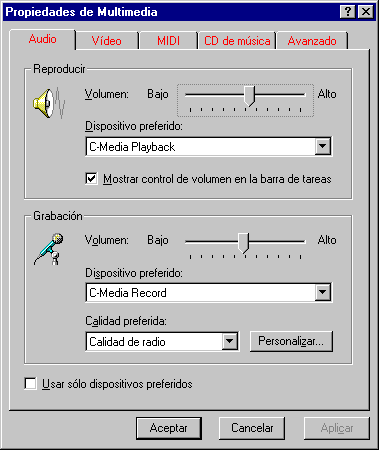
2.7 Hardware
La selecció de la plataforma adequada per el desenvolupament de multimedia per baixar-se en una preferència personal (Macintosh, Windows). Totes les computadores Macintosh poden reproduir sons. L'ultima generació inclou equip i programes de digitalització de so sense necessitat d'equipament complementari.
Per Windows el primer requisit és que si la computadora es menor de 386SX, no satisfà els requeriments multimedia. No existeix velocitat mínima, però és recomanable un processador 386DX o superior amb un mínim de 25 Mhz.
2.7.1 Vídeo i Animacions
Els arxius d'animació i vídeo es distingeixen bàsicament per la fonts d'on s'agafa l'original, pel que no és estrany l'ús del format AVI en teoria de vídeo digital, per emmagatzemar animacions produïdes digitalment, o bé la inclusió de vídeo en un format d'animació com el Flic.
Bàsicament, els paràmetres que defineixen la qualitat d'un vídeo o animació digital són el numero de fotogrames per segon (25 en cine, però per raons de consum de memòria s'acostuma a usar 15 o fins i tot 10), la resolució de color (el més normal és usar de 256 a 32,000 colors), l'aplicació d'algun algoritme de compressió (per reduir les l'espai de l'arxiu, tot i que perdi qualitat), i les mesures de la finestra on s'ha de visualitzar (el més comú és usar finestres de 160x120 píxels).
Els formats més usuals són: Video for Windows (AVI) de Microsoft, QuickTime for Windows, d'Apple Computer el que es refereix a vídeo digital, i Flic (FLC o FLI) d'Autodesk per animació. Apart es pot mencionar el format MPG, que ofereix una qualitat molt superior als seus competidors i ocupa un menor espai de disc, però precisa de hardware de descompressió específic instal·lat en el PC.
| Formats de Vídeo | |
| Video For Windows | Sistema de vídeo de Microsoft per Windows. Permet de 8 a 24 bits d'imatge i de 8 a 16 bits de so. Porta l'extensió AVI. |
| QuickTime for Windows | Sistema de vídeo d'Apple Computer per Windows. Permet les mateixes capacitats que l'AVI. Porta l'extensió MOV. |
| Flic | Format d'animació desenvolupat per Autodesk per el seu programa Animator i que s'ha univeralitzat dins del PC. Porta l'extensió FLI o FLC. |
2.8 Què és la televisió digital
El compte enrere per el final de la televisió tal i com la coneixem ja ha començat. Amb Internet ja estem gaudint d'una comunicació interactiva sense precedents, en la que tot el món es pot convertir en consumidor i productor d'informació a la vegada. Per tant la televisió no pot quedar-se al marge de tot aquesta nova tecnologia, i ha d'evolucionar cap un model més interactiu seguint les demandes de la nova societat de la informació, un model que en el futur, pot permetre la integració de totes aquestes noves tecnologies en la denominada superautopista de la informació. Però anem per parts, ¿què és realment la televisió digital i què ens pot oferir?.
La televisió digital consta bàsicament, en la conversió de la senyal de televisió convencional en una seqüència de bits (uns i zeros, que són les unitats mínimes de la informació, amb la que treballen tots els ordenadors), degut a la gran quantitat de informació que apareix en una imatge en moviment, tota aquesta immensa seqüència de bits, es comprimeix, en una més petita, (gràcies a uns programes informàtics especialitzats que utilitzen l'estàndard MPEG-2), una vegada que aquesta senyal està digitalitzada (a la que s'afegeix més bits de informació i es codifica), es transmet a les nostres cases, ja sigui a través de la televisió terrestre, el satèl·lit o el cable, però sense cap dubte, serà per satèl·lit la que rebrem primer, ja que els satèl·lits Hispasat i Astra, estan preparats per l'emissió en digital, i a més es requereix una inversió menor en infrastructures que amb els altres dos sistemes. Una vegada arribi aquesta senyal a les nostres llars ja sigui per una instal·lació individual o col·lectiva, es descodifica, descomprimeix i converteix a format analògic mitjançant un IRD (Descodificador Receptor Integrat), aquesta senyal resultant, és la que rebrem als nostres televisors. Arribat a aquest punt, hem de preguntar-nos, pels avantatges que ens reporta aquest sistema. De forma immediata, aquestes són:
-
El millor aprofitament de l'ample de banda, en l'espai que ocupava un canal analògic, poden haver fins 12 canals digitals, amb una millor qualitat en la imatge i sons rebuts.
-
Elecció de múltiples angles en espectacles esportius, podrem elegir entre diferents cameres, per construir-nos el nostre propi programa.
-
Vídeo casi sobre demanda, NVOD (Near Video on Demand) el mateix programa comença a intervals diferents, així tenim la possibilitat de veure'l començar, a l'hora que més ens convingui.
-
Canals temàtics, s'obrirà un mercat per canals molt més especialitzats, per audiències minoritàries.
-
Menús interactius, a mode d'una guia de programació televisiva, que ens permeti una elecció fàcil d'entre tots els canals.
I més endavant, el vídeo a la carta (VOD, Video on Demand), és a dir, podrem elegir el programa que vulguem veure dins una base de dades, serveis de recepció i transmissió amb Internet, i tots aquells serveis interactius que es desenvolupen en la superautopista de la informació.
2.9 Teletreball
El teletreball és una forma flexible d'organització del treball que consisteix en el desenvolupament de l'activitat professional sense la presencia del treballador durant una part important del seu horari laboral. Aquestes activitats laborals poden ser desenvolupades a temps parcial o complert.
2.10 Què podem esperar
Així com els grans visionaris han somiat amb móns estranys i meravellosos plens de tecnologia i coneixement, d'igual manera multimedia obre la porta per aprofitar la riquesa cultural generada per la humanitat amb més de 5000 anys amb només obrir el món tancat en petits discs compactes de baix preu o tenir accés a ella a través de la xarxa mundial o World Wide Web. Però només podem oblidar que qui crea aquesta possibilitat és un ser humà i qui tindrà la responsabilitat de conèixer i guiar el seu propi coneixement cultural serà ell mateix.
2.11 Què passa amb l'entreteniment
En moltes cases ja existeixen aparells de videojocs de diverses marques i amb diferents intencions. Amb multimedia s'amplien les possibilitats d'entreteniment. Els nens i els joves -sense oblidar els adults- poc a poc arribaran a un món ple de sensacions, fins i tot podran olorar i captar noves realitats virtuals.
2.12 Inicis
En els seus inicis, el PC i el seu sistema operatiu, el MS_DOS, no estaven pensats per satisfer requeriment d'aquest tipus i es quedaven en clara desavantatge davant als primers aparells realment de multimedia.
No obstant, el PC va experimentar una enorme difusió degut a l'aparició de màquines i als desenvolupadors de software, això va portar també al desenvolupament del hardware específic per PC per terceres empreses. Un factor determinant va ser l'aparició de Microsoft Windows 3, un entorn gràfic (no era pròpiament un sistema operatiu) que incorporava primitives característiques multimedia (Windows Multimedia Extension), suport per so (Windows Sounds System), Super VGA i l'ús sistemàtic del ratolí per l'entrada de dades. Les successives versions de Windows incorporen millores a la seva interfície i suport en xarxa respectivament, però no deixaven de ser simples entorns gràfics que anaven amb un sistema operatiu de 16 bits com era DOS. Ho feien, a més, en màquines forçades a mantenir la compatibilitat amb els seus antecessors 8086 i 80286, impossibilitant el total aprofitament dels de 32 bits dels processadors 386 i successius. Aquest va ser el principal handicap del PC fins l'aparició de Windows 95, sistema operatiu de 32 bits amb noves característiques com una extensió multimedia clarament integrada en el sistema, que unifica tots els components de hardware i software, que anteriorment s'instal·laven segons el fabricant del dispositiu.
Les normes en aquell moment, Multimedia PC (MPC) van ser posades en un inici per determinar els elements que tenien que compondre una computadora personal compatible per incloure'l dins de la categoria “Multimedia”. Els requeriments mínims van ser els següents:
-
Processador 80386 a 16 Mhz.
-
Lector de CD-ROM de simple velocitat.
-
Disc dur de 85 Mb.
-
Targeta gràfica VGA.
-
Targeta de so de 8 bits.
-
4 Mb de memòria RAM.
La configuració d'aquesta màquina es va quedar obsoleta (no podia executar la majoria de les aplicacions recents). Posteriorment s'instauraren les normes MPC-2, que augmentava el processador a 80486 i 25 Mhz; el CD-ROM a doble velocitat; la capacitat de disc dur a 170 Mb i la capacitat gràfica a Super VGA de 256 colors.
Però poc després aquestes especificacions van quedar desfasades, per tot això recentment s'han editat les normes MPC-3, ja que inclouen un processador Pentium, 8 Mb de memòria RAM, so de 16 bits i lector de CD-ROM de quàdruple velocitat, entre altres característiques.
La configuració mínima per un PC multimedia nou en l'actualitat inclou un processador Pentium de 75 Mhz o superior, amb lector de CD-ROM 4x, targetes de so de 16 bits, targeta gràfica amb un mínim de resolució 1 Mb i el disc dur amb una capacitat d'un Gb.
2.13 Realitat virtual
A finals dels 80 els gràfics per computadora entraren en una nova època. No era només que les solucions tridimensionals (3D) van començar a reemplaçar els plans bidimensionals i de dibuix de línies (2D), sinó que també existia la necessitat d'un espai de treball totalment interactiu generat a través de la tecnologia.
A partir de principis dels anys 90, aquestes solucions s'han vist enriquides amb sensacions del món real a través d'estímuls visuals, auditius i d'un altre tipus que afecten al usuari de manera interactiva. Això és en essencial el que anomenem Realitat Virtual.
El diccionari defineix a la paraula virtual com “que existeix o resulta en essència o efecte però no com a forma, nom o fet real”, i la paraula realitat com a “la qualitat o estat de ser real o vertader”. És fàcil imaginar el camp d'acció que tindran amb aquesta definició els filòsofs i advocats d'avui en dia. En qualsevol cas, tecnològicament parlant, la Realitat Virtual ha sigut definida de varies maneres específiques, per exemple, com una combinació de la potencia d'una computadora sofisticada d'alta velocitat, amb imatges sons i altres efectes. Altres definicions són:
“Un entorn en tres dimensions sintetitzats per computadora en el que varis participants acoblats de forma adequada poden atraure i manipular elements físics simulats en l'entorn i, d'alguna manera, relacionar-se amb les presentacions d'altres persones passades, presents o fictícies o amb criatures inventades”.
“Un sistema interactiu computaritzat tant ràpid i intuïtiu que la computadora desapareix de la ment de l'usuari, deixant com real l'entorn generat per la computadora, per lo que pot ser un món d'animació en el que ens podem endinsar”.
No obstant, encara que totes aquestes definicions són vàlides, no mostren totalment tota la potència, tot el suc que es pot extreure d'aquesta no tant nova tecnologia o forma de treballar, pel que la definició més fàcil i més general és: “La Realitat Virtual és aquella forma de treball on l'home pot interactuar totalment amb la computadora, generant espais virtuals on l'home pot desenvolupar les seves labors i on l'home es comunica amb la computadora a través d'electors o dispositius d'interacció.”
Utilitzant cascs o altres dispositius es veu i s'entra en una presentació o espai virtual creat per computadora d'una realitat alternativa en la que s'hi participa. Al moure el cap o donar ordres, aquesta escena virtual queda dominada i canvia harmònicament. El cap o la mà apareix transportada i exposades al moure'ns dins de l'escena generada per computadora.
La Realitat Virtual no és del domini exclusiu d'addictes als videojocs i a la tecnologia. Les seves aplicacions tampoc estan restringides al que és purament tecnològic o científic. És un mitjà creatiu de comunicació a l'abast de tothom.
Cal recordar que la Realitat Virtual explota totes les tècniques de reproducció d'imatges i les amplia, usant-les dins de l'entorn en que l'usuari pot examinar, manipular i interactuar amb els objectes exposats.
3. Animació i modelatge 3d
Per la realització del treball m'he basat en els següents programes:
Modelatge i animació: 3D Studio Max 3.0, 3D Studio Max 4.0, Lightware 6.0, Poser 3.0.
Textures i mapes de bits: Adobe Photoshop 6.0, Corel Draw 10 i Paint Shop Pro 7.
Edició del vídeo: Adobe Premier 5.0.
Com que la part més important del treball és la modelació i animació 3D he decidit fer constar en el meu treball de l'explicació de l'entorn del principal programa d'edició 3D usat mundialment que és el 3D Studio MAX en la seva versió 3.0 i també una petita explicació de creació d'objectes.
3.1 Entorn de 3D Studio MAX
Com en totes les aplicacions de Windows podem començar realitzant un breu recorregut per la finestra de 3D Studio, ja que es troba totalment integrada en aquest entorn de treball.
Només obrir l'aplicació, observem que la major part de la finestra de 3D StudioMAX es troba ocupada per l'àrea destinada als visors.
La resta de la pantalla conté controls i les barres d'informació amb les que treballarem després.
3.1.1 Barra de menú
La barra de menú és una barra de menús Standard de Windows, en la que s'hi troba les opcions habituals Archivo, Edición, ? (Ayuda) i a més les pròpies del programa, com per exemple: Herramientas, Grupo, Vistas, Representación y Track View.
Menú archivo
Aquest menú conté els paràmetres necessaris per administrar els arxius de 3D Studio MAX i els paràmetres generals per establir les preferències en el programa.
-
Nuevo: utilitzant aquesta acció podem crear una nova escena a la qual no li donarem cap nom. Quan polsem sobre ell es desplega un quadre de diàleg amb tres possibilitats.
-
Con objetos y jerarquía: s'utilitza per mantenir els objectes y els seus vincles jeràrquics, eliminant així de la escena les claus establertes en l'animació.
-
Con objetos: d'aquesta forma també suprimint, juntament amb les claus d'animació, els vincles entre el objectes, mantenint els objectes en l'escena.
-
Todos nuevos: aquesta opció borra tot començant des de zero.
Hem de recordar que el 3D Studio Max és una aplicació monodocument.
-
Reiniciar: borra totes les dades i a més reinicia els visors, els ajustaments, els editors de materials... Al utilitzar aquesta opció apareixerà un quadre de diàleg de confirmació. Si acceptem reiniciar, 3D Studio MAX torna a la seva configuració predeterminada, és a dir, fa el mateix efecte que sortir del programa i tornar a executar-lo. Aquests valors predeterminats es guarden en l'arxiu maxstart.max.
-
Abrir: si accedim a aquesta opció podrem obrir una escena que tinguem creada prèviament. Les escenes de 3D Studio MAX tenen l'extensió .max.
-
Fusionar: aquesta opció serveix per fusionar objectes d'un altre arxiu 3D Studio MAX. A través d'un quadre de diàleg seleccionem l'arxiu en que estan els objectes que desitgem fusionar. Un cop elegit l'arxiu, apareix un altre quadre de diàleg que ens mostra els objectes que conté l'arxiu seleccionat. Aquí escollirem els objectes a fusionar. Les opcions de quadre de diàleg són:
-
Todo: selecciona tots els objectes de l'escena.
-
Ninguno: desactiva la selecció dels objectes.
-
Invertir: inverteix la selecció.
-
Dintre d'aquest apartat Mostrar tipos tenim les mateixes opcions, Todo, Ninguno e Invertir, que s'aplicaran als tipus d'objectes que apareixen en el quadre de l'esquerra. Els tipus d'objectes que podem seleccionar són: Geometrías, Formas, Luces, Cámaras, Ayudantes, Efectos especiales y Grupos.
-
Les opcions d'ordenació serveixen per ordenar els objectes per ordre alfabètic, per tipus i color. Aquesta opció només està disponible quan tenim desactivat el quadre de verificació Subárbol.
-
Sustituir: ens permet substituir en la nostra escena els objectes d'una altre escena, fusionant només aquells que tinguin el mateix nombre. Quan substituïm un objecte d'una escena canvia la seva geometria però no els seus efectes especial, la seva jerarquia, les seves transformacions...
-
Insertar pistas: ens permet importar una animació d'una altre escena substituint les pistes en l'escena inicial. Al seleccionar aquesta opció, apareix el quadre de diàleg de la selecció d'un arxiu, en el qual elegim l'escena a la que volem afegir pistes. Aquesta opció no està disponible mentre no tinguem establert alguna animació en l'escena principal.
-
Guardar: amb aquesta opció guardarem l'escena. Si amb anterioritat l'escena no ha estat guardada, al executar-la estarem activant la opció Guardar como.
-
Guardar como: guarda l'escena 3D Studio MAX que tenim oberta, oferint la possibilitat d'assignar-li un nom i una ruta.
-
Guardar selecciones: guarda l'objecte o el conjunt d'objectes seleccionats de l'escena actual com un arxiu 3D Studio MAX, indicant el nom i la ruta.
-
Importar: importa objectes a l'escena actual. No és el mateix que l'opció Fusionar perquè ens permet importar arxius diferents als de MAX. Els tipus d'arxius que podem importar són els que s'indiquen a la taula.
| Tipus d'arxius | Descripció |
| *.3DS | Arxius en format malla per 3D Studio en la versió 4. |
| *.DXF | Són els tipus d'arxius d'exportació de la majoria dels programes de CAD. |
| *.DWG | És l'arxiu d' AUTOCAD. |
| *.PRJ | És el format d'arxius de projecte de 3D Studio en la versió 4. |
| *.SHP | Són els arxius de forma de 3D Studio 4. |
| *.STL | Són arxius de tipus Stereolithos. |
| *.AI | Arxius del programa Adobe Illustrator. |
| *.WRL i *.WRZ | Arxius VRML de llenguatge de modelat de realitat virtual i de llenguatge de comportament de realitat virtual. |
-
Exportar: permet guardar els arxius 3D Studio MAX en altres formats: 3DS, DWG, DXF, STL, ASE (representació ASCII de l'escena) i WRL (arxius de VRML 1.0 / VRBL i VRML 97).
-
Comprimir: serveix per crear un arxiu comprimit de l'escena. També podem crear un arxiu de text amb els mapes de bit de l'escena, indicant el nom i la ruta d'accés. Els arxius es comprimeixen per mitjà d'una aplicació externa i tenen l'extensió .zip. L'extensió dels arxius de text és .txt.
-
Resumen: mostra un quadre de diàleg sobre el resum de l'escena actual.
-
Ver archivo: ens permet visualitzar una imatge o un arxiu d'animació. Seleccionant aquesta opció, apareix un quadre de diàleg de selecció d'arxiu en el qual podem seleccionar la majoria de formats de dibuix i d'animació.
-
Configurar rutas de acceso: aquesta opció ens permet gestionar i modificar les rutes d'accés, és a dir, les carpetes en que es troben els arxius que gestiona 3D Studio MAX. Al executar-les s'obre un quadre de diàleg, en el que existeixen tres parts: General, Plug Ins i Bitmaps. Per mitjà d'aquesta opció editem i gestionem l'arxiu 3dsmax.ini.
-
Preferencias: amb aquesta opció accedim al quadre de diàleg que ens permet establir les preferències de treball amb 3D Studio MAX. En aquest quadre apareixen les següents nou pàgines: General, Representación, Cinemática inversa, Animación, Teclado, Archivos, Gamma, Visores i Colores.
-
Salir: aquesta opció és genèrica de tots els programes i ens permet abandonar l'aplicació. Si tenim alguna escena oberta de la qual no hem guardat els canvis, abans de sortir ens demanarà guardar o no els esmentats canvis.
Menú edición
En aquest apartat descriurem les opcions de que disposa el menú Edición.
-
Deshacer: aquesta opció apareix normalment seguida d'un altre text que és la referència al que volem desfer. Amb aquesta opció eliminem la modificació o la ordre aplicada a la nostra escena amb anterioritat.
-
Rehacer: és l'opció oposada al Deshacer.
-
Retener: permet guardar l'estat actual d'una escena en un arxiu temporal anomenat maxhold.max, situat a la carpeta especificada en el quadre de diàleg Configurar rutas de acceso.
-
Restituir: restitueix l'estat de l'escena a la que teníem arxivada amb l'opció Retener en l'arxiu maxhold.max.
-
Eliminar: serveix per borrar els objectes que tenim seleccionats en l'escena actual.
-
Clonar: aquesta opció permet copiar objectes de tres formes diferents.
-
Seleccionar todo: per mitjà d'aquesta acció podem seleccionar tots els objectes de l'escena.
-
Deseleccionar todo: permet anular la selecció realitzada.
-
Invertir selección: inverteix la selecció, és a dir, tots els objectes que no estiguin seleccionats passen a estar-ho i els objectes seleccionats deixen de estar-ho.
-
Seleccionar por: aquesta opció és un mètode de selecció que permet seleccionar un objecte per el nom o per el color.
-
Región: en ella elegim entre les dues formes de selecció que existeixen al crear una regió de selecció amb el ratolí. Són les següents:
-
La opció Completa ens permetrà seleccionar tots els objectes situats totalment dins de la regió de selecció.
-
La regió Parcial selecciona els objectes situats total o parcialment dins d'una regió de selecció.
-
Editar selección con nombre: ens permet administrar els diferents conjunts de selecció per mitjà d'un quadre de diàleg que apareix al seleccionar aquesta opció.
-
Propiedades: al polsar en aquesta opció apareix el quadre de diàleg Propiedades del objecte seleccionat.
Menú Herramientas
Dintre d'aquest menú trobem les funcions que ens permeten canviar els objectes.
-
Definir transformación: obre un quadre de diàleg en el que podem introduir de forma precisa les transformacions sobre moviment, rotació i escala de l'objecte. El quadre de diàleg pot definir transformacions en qualsevol objecte que es pugui representar en els tres eixos (x, y, z). Segons el mode de transformació que tinguem definit apareixerà diversos quadres de diàleg.
-
Mostrar flotante: aquest quadre de diàleg conté la majoria de les funcions que podem trobar dins del menú de l'opció presentació. La avantatge de treballar amb aquesta opció és que a mida que realitzem qualsevol operació tenim accés de forma ràpida a les opcions de presentació.
-
Selección flotante: el quadre de diàleg que apareix al accedir a aquesta opció, ens permetrà seleccionar per els diferents mètodes de selecció els diferents objectes de l'escena. Aquest quadre de diàleg, al igual que els anteriors, es pot mantenir visible mentre realitzem qualsevol operació.
-
Simetría: a través del quadre de diàleg que apareix podem realitzar simetries dels objectes.
-
Matriz: Amb aquesta opció podem crear matrius d'objectes que tinguem seleccionats.
-
Instantánea: el quadre de diàleg que apareix al polsar aquesta opció ens permetrà copiar un objecte animat al llarg del període de temps total o parcial de l'animació.
-
Alinear: amb aquesta opció generarem un quadre de diàleg que ens serveix per alinear l'objecte actual amb un altre. Aquesta opció és bastant important, ja que ens permet tenir els objectes alineats no només amb la vista en la que estem treballant, sinó també entre ells, en relació uns amb altres.
-
Alinear normales: permet alinear les normals dels objecte. Es diuen normals als vectors que surten del centre de les cares dels objectes determinant cap a on senyala la cara. La direcció del vector normal indica quina es la part externa de la cara.
-
Máximo brillo: ens permet alinear una llum amb un objecte per aconseguir amb precisió la seva llum màxima.
-
Editor de materiales: aquesta opció desplega el quadre de diàleg Materiales.
-
Visor de materiales/mapas: aquest quadre de diàleg permet desplaçar-se per els materials, per seleccionar-los i editar-los, i, al mateix temps, podem estar realitzant qualsevol altre operació.
Menú Grupo
Conté les funcions necessàries per agrupar i desagrupar els objectes de l'escena.
Breu explicació de les opcions del menú
-
Agrupar: aquesta opció serveix per reunir en un mateix grup els objectes que tinguem seleccionat. Per crear el grup ens sol·licitarà el nom en el quadre de diàleg que apareixerà. A partir del moment en el que creem el grup, cada vegada que seleccionem algun objecte del grup, queda tot seleccionat. El grup serà tractat com un objecte dins de l'escena. Un grup pot contenir també altres grups.
-
Abrir: permet desagrupar temporalment un grup per poder accedir a modificar els seus objectes amb independència.
-
Cerrar: aquesta opció només està disponible quan tenim un grup obert, i ens permet tancar aquest grup.
-
Desagrupar: separa el grup que tinguem seleccionat en els diferent objectes o grups que el composen.
-
Descomponer: és una opció semblant a Desagrupar; la diferència que Descomponer desagrupa tots els objectes del grup inclòs els grups que formen part del grup seleccionat.
-
Disociar: aquesta opció s'activa quan es treballa amb un grup obert. Serveix per treure un element d'un grup.
-
Asociar: quan seleccionem un objecte que no pertanyi a cap grup i polsem aquesta opció, aconseguirem que aquest objecte s'afegeixi a un grup que tinguem creat amb anterioritat.
Menú Vistas
Aquest menú Vistas ens ofereix totes les funcions per configurar i controlar els visors del programa.
Els visors són les parts de la pantalla en les que podem veure l'escena, de tal manera que cada una ens mostri una vista diferent de la mateixa geometria.
Dins de les posibilitats de configuració dels visors podrem canviar la seva posició, la seva forma de representació en la pantalla, la forma de representació dels objectes dins del visor...
Menú Representació
En la dinàmica de treball plantejada per 3D Studio Max la representació és la última part del treball amb una escena. El final de tots els nostres esforços és representar l'escena amb la que hem estat treballant.
En aquest menú tenim les eines per crear la representació de l'escena. Podem crear presentacions preliminars de l'escena i animació, definir els paràmetres de l'entorn, establir efectes ambientals i compondre escenes o imatges amb l'aplicació Video Post.
Menú Track View
Aquest menú ens dona accés a les opcions per obrir i administrar la finestra Track View.
Si accedim a l'aplicació Abrir Track View s'obre un quadre de diàleg a través del qual podrem accedir al control de tots els paràmetres de l'animació de l'escena, des dels moviments i les deformacions fins als colors i mapejats.
Menú Ayuda (?)
És un altre dels menús típics de Windows i des d'ell podrem accedir al menú d'ajuda de l'aplicació.
Barra de Herramientas
La Barra de Herramientas ens facilita un accés ràpid a les opcions i quadres de diàleg de les feines més comuns dins de 3D Studio MAX.
Al llarg de la barra de Herramientas es situen alguns botons, com el de la Matriz, que tenen una petita senyal en la seva cantonada inferior dreta, el que significa que dins d'aquest botó podem accedir a més opcions. Per veure-les només tindrem que mantenir polsat el botó esquerre del ratolí sobre aquesta icona i es desplegarà cap avall les icones addicionals que podem trobar. La icona que es seleccioni serà la que apareix a partir d'aquest moment en la barra de Herramientas.
A més , polsant el botó dret sobre alguna de les icones de la barra de Herramientas accedim a altres opcions. Per exemple, si polsem amb el botó dret en la icona Deshacer es desplega una finestra en la que podem indicar el conjunt d'opcions que desitgem desfer.
Visores
Amb aquest programa és possible presentar d'un a quatre visors d'una mateixa geometria i amb independència de treball cada una.
Els visors són la part que més ocupa de la pantalla i sempre treballarem amb el visor actiu, que és el que està rodejat per un marc de color blanc. En la resta de visors, quan desplacem el ratolí, apareix el punter i polsant el botó esquerre canviem aquest visor actiu.
Paneles de Comandos
Són sis quadres que contenen la majoria de les funcions de creació, modelat, i animació. Es troben situats en la part dreta de la pantalla.
Panel Crear
És el primer quadre que apareix al iniciar una escena, amb ell podem crear objectes sota 3D Studio Max.
Panel Modificar
Des de aquest quadre podem modificar qualsevol paràmetre de creació d'objectes. Aquest quadre s'adapta a les característiques de l'objecte que tinguem seleccionat.
Panel Jerarquía
En aquest quadre disposem de les eines necessàries per ajustar els vincles jeràrquics entre els objecte. Podrem vincular un objecte a un altre establint entre ells una relació “pare-fill”, de tal manera que quan apliquem una transformació al “pare” també s'apliqui al “fill”. Així, podrem establir jerarquies entre els objectes.
Panel Movimiento
Des d'aquest quadre disposem de les eines necessàries per ajustar el moviment de l'objecte que tinguem seleccionats.
Panel Presentación
Conté els comandaments que ens permetran controlar la presentació dels objectes dins dels visors, es a dir, des d'aquí podem indicar quins objectes es situen en cada un dels visors.
Panel Utilidades
Aquest quadre proporciona accés a utilitats Plug in, que són aplicacions addicionals al programa en la seva majoria desenvolupades per empreses externes. Amb el programa es subministren alguns d'aquests mòduls, que seran de molta utilitat.
Des d'aquest quadre tenim accés als MAXScript, que són petits programes que no necessiten compilar-se i que realitzen diverses operacions dins de la nostra escena.
Barra de estado y línea de mensaje
La barra de estado y línea de mensaje són arrees que existeixen en la majoria part inferior de la pantalla en les que apareixen missatges i informació sobre l'estat de l'escena. En aquesta línia apareixen a més un conjunt de botons que serveixen com commutadors del sistema i per controlar les propietats de selecció, precisió i presentació.
En la línia de estado apareix les mesures de la quadrícula i la informació sobre els objectes que tinguem seleccionats en cada moment.
La línea de mensaje conté informació sobre els passos a seguir per realitzar la opció seleccionada. També mostra un conjunt de set botons amb els que establim la precisió a l'hora de crear o transformar els objectes.
Si punxem en la línea de mensaje amb el botó dret sobre el Conmutador de ajuste 3D, apareix un quadre de diàleg que ens recorda als programes CAD en els que tenim precisió en el dibuix.
Controls de temps
A la dreta de la línea de mensaje i de la barra de estado es troben els controls de temps. El primer i més gran és el botó Animar que ens permet realitzar animacions dins de l'escena. Els demés botons serveixen per desplaçar-nos en les seqüències de l'escena animada i per reproduir l'escena.
Sobre la barra de estado es troba una barra de desplaçament amb la que podem morens per els diferents quadres de l'animació.
Controles de visores
Es troben en la cantonada inferior dreta de la finestra de 3D Studio MAX. Ens permet controlar el zoom, enquadra i exploració dins dels diferents visors. Aquests controls canvien segons tinguem seleccionat un tipus de visor o un altre.
3.2 Creació d'objectes
La creació d'objectes és una de les parts més importants al 3D Studio MAX.
La creació d'objectes en el programa es fa d'una fàcil, tant sols prémer i arrossegar o establir alguna combinació, segons l'objecte que vulguem crear, ni ha prou.
En el menú crear, tenim els controls necessàries per crear els objectes i ajustar els seus paràmetres.
Els controls del menú crear varien segons els tipus d'objecte, encara que podem parlar d'alguns paràmetres comuns.
-
Categoría: a la part superior del menú apareixen set botorns que ens permeten accedir a les categories de creació d'objectes.
-
Subcategoría: dins de cada una de les categories podem trobar una llista que ens dona accés a les diferents subcategories.
-
Tipo de objeto: apareix dins de totes les categories una persiana en la qual s'estableixen els diferents tipus d'objectes que podem crear dins d'una subcategoria determinada.
-
Nombre y color: una altre de les persianes comuns és la referida al nom i el color de l'objecte. El nom de l'objecte és un camp de text que mostra el nom que s'assigna a l'objecte de forma automàtica. Aquest nom pot ser modificat. El programa estableix el color de creació de cada un dels objectes, però podem modificar-lo polsant sobre el quadrat de color que apareix al costat del nom.
-
Método de creación: aquesta persiana permet definir el mètode que es seguirà per la creació de l'objecte, fent servir el ratolí. Sempre trobem un mètode de creació predeterminat i, en cas de voler un altre mètode dels existents, tenim que seleccionar-lo abans de crear l'objecte.
-
Parámetres: tots els objectes contenen una persiana de paràmetres en el qual definim els valors de la creació de l'objecte.
-
Entradas al teclado: en aquesta persiana podem introduir mitjançant el teclat els diferents paràmetres de creació.
3.2.1 Elecció de colors de l'objecte
L'entorn de 3D Studio MAX ens presenta els objectes en el seu color vertader. El color dels objectes és una eina organitzativa dins del programa, ja que podem seleccionar objectes pel seu color.
Si premem el quadre de color d'un objecte, accedim a dos quadres de diàleg que ens permeten definir el color de l'estructura de l'objecte.
La paleta de 3D Studio MAX conté 64 colors i 16 adicionals que podem personalitzar.
3.2.2 Selector de colors
El selector de colors ens permet establir els colors personalitzats en 3D Studio MAX.
-
Tono/Negrura/Blancura (HBW): és el model de color més cridaner i usat en aplicacions, ja que ens permet plasmar la mescla de colors bansant-nos en tres paràmetres:
-
Tono: defineix el color pur. L'ús d'aquest paràmetre consisteix en desplaçar el punter de to a través de la part superior del quadre de colors.
-
Negrura: establir la obscuritat del color pur afegint-li negre. Per modificar-la, arrosseguem el punter cap avall per enfosquir.
-
Blancura: és la barra vertical situada a la dreta del quadre de colors i estableix la claredat del color.
-
Rojo/Verde/Azul (RGB): aquest model ens permet ajustar la mescla dels colors vermell, blau i verd. Aquests colors es modifiquen en tres barres de color situades en la part dreta del quadre de diàleg, que van mesurades per uns comptadors que oscil·len entre 0 i 255. El color s'estableix per la mescla dels tres colors. Si el valor d'algun dels tres és 0, aquest color no s'utilitzarà, i si té un valor de 255 utilitzarem la màxima quantitat d'aquest color.
-
Tono/Saturación/Valor (HSV): representa el model de color tradicional i els paràmetres poden tenir un valor que oscil·li entre 0 i 255. Els paràmetres de creació del color són:
-
Tono: estableix el color pur. En l'extrem de l'esquerra (amb un valor de 0) obtenim el vermell pur i a mida que ens desplacem per la barra passem per els colors vermell, groc, verd, cian, blau, magenta i vermell un altre cop en el valor 255.
-
Saturación: estableix la força del color. La quantitat de puresa va des d'un valor de 0 per un color dèbil a un valor de 255 en un color fort i molt brillant.
-
Valor: estableix la claredat o obscuritat del color. Els valors propers a 0 són colors foscos i a mesura que augmentem aquests valors, els colors van perdent aquesta foscor fins a donar la màxima claredat en el valor 255.
3.2.3 Tipus d'objectes
-
Categoria geometria:
-
Subcategoria Primitivas estándar: Caja, Cono, Esfera, Geosfera, Cilindro, Toroide, Tubo, Pirámide, Tetera i Prisma.
-
Subcategoría Primitivas extendidas: Poliedro, Nudo toroide, Chaf. caja, Chaf. cil, Bidón, Cápsula, Uso, Ext. L, Gengón i Ext. C.
-
Subcategoría Objetos de composición: Transformar, Booleano 2, Disperso, Conformar, Conectar i FusForma.
-
Subcategoría Sistema de partículas: Aerosol, Nieve, Matriz P, Súper Aerosol, Ventisca i Nube P.
-
Subcategoría Cuadrículas de corrección: Corrector cuadrado i Corrector rectangular.
-
Subcategoría Superfícies NURBS: Superfícies puntos i Superficies VC.
-
Categoría Formas:
-
Subcategoría Spline: Línea, Rectángulo, Círculo, Elipse, Arco, Corona, Polígono, Estrella, Texto, Hélice i Sección.
-
Subcategoría Curbas NURBS: Curva puntos i Curva VC.
-
Categoría Efectos especiales:
-
Subcategoría Geométrico/Deformable: FFD Caja, FFD Cilindro, Ola, Rizo, Desplazar, Conformar i Bomba.
-
Subcategoría Partículas y dinámicas: Gravedad, Bomba P, Viento, Empujar i Motor.
-
Subcategoría Basado en modificador: Curvar, Torcer, Afilar, Sesgar, Ruido, Estirar.
-
Subcategoría Interfaz de dinámica: PDynaFlect, SDynaFlect i UDynaFlect.
-
Subcategoría Sólo partículas: POmniFlect, SOmniFlect, UOmniFlect, DeflectorS, DeflectorU, Seguir recorrido i Deflector.
4. 3D Studio MAX a fons
4.1 Creació d'una cara a partir de nurbs
Treballar amb nurbs té més avantatges que treballar amb polígons, un d'ells (el més obvi) és que estaràs treballant amb corbes, i cada vegada que edites un punt la superfícies reaccionarà amb una curvatura. Una altre avantatge és que una vegada que tens un cap de nurbs és fàcil fer-ne una altre des de la primera, simplement editant un nurbs dona pots crear un cap masculí, un cap d'un senyor gran, un cap d'un nen...
Això també es pot fer amb eines de superfície però amb les nurbs és més fàcil i més ràpid d'editar perquè pots veure el caràcter a temps real, no com les eines de superfície.

Començo creant un spline (spline point). Els splines de Cv són difícils d'usar, però sempre pots convertir-lo després en un punt de spline.
Primer de tot poso l'eix del spline a dalt de tot del cap i llavors clono el spline de perfil i el roto. Amb el nou spline rotat aproximadament cinc graus l'edito. Després porto els punts del voltant dels ulls i faig els llavis més petits. Seguidament clono el spline rontant-lo i editant-lo de nou, i continuo fent això fins que aconsegueixo tenir feta l'orella.

Una cosa que s'ha de tenir en compte és que no tots els splines tenen que tenir el mateix nombre de punts, perquè hi ha llocs que no es necessita tant de detall i definició.
A continuació uneixo tots els splines que he creat mitjançant (attach). I els col·lapso a un punt de superfície. Següentment premo el botó uloft en el panell de creació de superfície, començant pel spline de perfil creo una superficie de uloft entre els splines. Acabo tenint un cap bastant lleig. A continuació començo editant i esborrant els punts que no necessito i faig la superficie tant llisa i correcte com puc.
Ara faig l'edició real. Sota sub-object/surface, premo el botó make independent, això convertirà el cap en una superfície-cv.
Per donar l'acabat final al cap hi ha varies maneres per treure les arrugues i punts no desitjats per donar al cap un acabat més real, particularment jo he editat affect region (el qual permet moure una fila de punts d'un sol cop), també he utilitzat affect region curve (el qual, augmentant em permet donar un model més detallat i una mirada més afilada, per exemple els contorns de la boca) i també he fet servir el fuse (per fer que un conjunt de punts es converteixin en un de sol).

Començo editant el nas, per fer això necessito agregar una columna de punts en el orifici nasal, després selecciono un punt en el mig del nas i insereixo la columna en direcció z i augmento el seu pes. Seguidament augmento també els punts per fora del nas i augmento el pes.

Per editar els ulls insereixo uns quants punts per donar més detall i em fixo en la celosia (lattice) i en la seva direcció i deixo de banda a la superfície. Així evitaré equivocar-me i deixar-me detalls per fer.

Per editar la boca insereixo alguns punts per donar més detall i augmento el pes en el mig i en els costats.

Ara és el moment de clonar la part de la cara que ja tinc feta per així poder-la ajuntar amb l'altre meitat i formar el cap complert.
Primer de tot faig servir unir (attach) a les dues meitats, després premo el botó sub-object/surface/join i uneixo les dues superfícies.
Un cop realitzada la unió es pot observar que la cara no surt del tot perfecte, i que hi ha punts repetits. Per corregir això serà necessari reeditar la cara corregint els errors.

Un cop editat la majoria del cap vaig a dalt de tot i fonc els punts, això farà que el cap i el front s'aplanin i formin un sol punt.

Com es pot comprovar el resultat final és bastant bo i espectacular, però per el contrari l'inconvenient que té és que per la realització he tardat més o menys unes dues hores.

4.2 Creació de cabell
4.2.1 Primer sistema de creació de cabell
Per simular el cabell d'una persona es pot utilitzar una tècnica anomenada “hothead”, que consisteix en utilitzar emissors d'esprai de partícules. Després es varien una mica els paràmetres dels emissors per tal de que no sigui tot uniforme, i finalment s'apliquen uns efectes de vent als costats i un de gravetat al darrere per aconseguir un cabell que s'assembli més a la realitat.
Particularment en el personatge que es pot observar més avall he utilitzat vint-i-un emissors d'esprai de partícules, que vaig configurar perquè cada un pogués generar quatre-centes partícules en temps de render per això simplement 8400 partícules van ser utilitzades. Els nivells de variació els vaig posar a 2.0 per assegurar-me que les partícules tenien suficient soroll per solapar-se una mica unes a altres. A més volia un foc bastant temperamental per això vaig posar la velocitat dels emissors a 4.0 i vaig fer servir un temps de vida per partícula de sis fotogrames.
El material que vaig fer servir per aquest cabell de foc va ser simple, ja que vaig fer servir un sombrejat Phong que té un graduant en el canal difusa. El graduant actual consisteix en un graduant de groc, taronja i vermell pels colors #1, #2 i #3 respectivament. Adicionalment vaig utilitzar VideoPost per afegir un efecte Glow a les partícules. Les partícules van ser posades en un canal d'objecte per unir-lo al Glow i aquest va ser configurat a un radi de 12 píxels.
Per donar-li una mica de forma al cabell vaig influir una mica en la direcció de les partícules, per fer això he utilitzat l'efecte especial de gravetat per fer que el cabell quedés una mica tirat cap enrere i per finalitzar també he utilitzat dos efectes de vent als costats perquè els cabells sobresortien massa.
4.2.2 Segon sistema de creació de cabell
Amb aquest mètode es pot crear cabell d'una forma molt més real que en la anterior però amb molt més treball.
El primer pas és crear alguns sistemes de neu amb una velocitat 0.1000 partícules aproximadament, i seleccionar marques o punts per visualitzar-los.
Llavors animo l'escena i vaig fins el frame trenta. En aquest moment moc les partícules cap a l'altre costat del cap i això produeix un rastre de partícules.
Després moc el cabell fins que sembli natural i construeixo per la mateixa tècnica uns cabells més fins que en tingui suficient per crear el pentinat que vull realitzar.
Per finalitzar uneixo el cabell a l'efecte especial vent perquè voli i es mogui amb el vent.
El principal inconvenient que té aquesta tècnica és el treball que suposa realitzar un pentinat complert, per la gran quantitat de cabells que això suposa.
4.3 Construcció d'una cara amb patches
Els patches són petites reixetes de mesh controlades per un lattice. Un patch es mou i es distorsiona canviant del shape al lattice, directament o amb els vèrtexs bezier en les cantonades del patch.
Primerament creo una imatge o sketch per treballar amb ell, en el visor frontal i esquerre. Seguidament creo un spline que dibuixa el contorn de la cara, fent servir la línia (line) per crear la vista lateral i frontal de la cara. El vèrtex inferior de la vista lateral s'ha de corbar per trobar-se amb el vèrtex inferior de la vista frontal i alineo els vèrtex per donar forma a la línia de la mandíbula. Dibuixo les línies necessàries per crear els costats del nas, els llavis, les celles...Poso totes aquestes línies exactament en l'espai 3D on es trobaran en el resultat final. Roto la línia exterior en una vista d'usuari per que quedi en la posició més còmoda per treballar amb elles.

Seguidament creo un pacth per la galta i connecto el mode vèrtex i moc els vèrtex i les figures vectorials fins que el pacth s'ajunti en els seus cantons amb la línia exterior.
Seguidament canvio al mode arista (edge) i selecciono el vèrtex de l'esquerre (la que està a prop d'on estaria l'orella). Premo Add quad patch i torno al mode vèrtex i moc els vèrtexs fins a fer-los coincidir amb la línia del spline.
Per fer aquest pas he utilitzat set patches per poder aconseguir un bon resultat.

Per fer el nas i els llavis ho he fet com la resta del cap, afegint patches junts. Fonamentalment he fet servir un conjunt de tri patches per poder adquirir el millor resultat.

Continuo afegint patches fins aconseguir realitzar el coll i una part de l'espatlla, aquest pas es realitza de la mateixa manera que la anterior.


Ara fa falta clonar i ajuntar les dues parts per aconseguir l'objecte sencer, per fer això desconnecto la opció sub-object i faig un mirror amb l'opció clone. Seguidament ajunto les dues parts mitjançant attach des del modificador edit patch. Finalment soldo (weld) tots els vèrtexs flotants al voltant de la meitat del cap.

Aplico la textura que vull que tingui el cap.

Per acabar creo les orelles i el cabell mitjançant patches també, els ulls són dues esferes i les pestanyes dues semiesferes.

L'acabat final és molt bo, però fa falta molta paciència perquè el procés de creació ha estat bastant llarg.

6. Conclusions
Una de les conclusions que he pogut treure després de la realització han sigut que fer el que t'agrada no és tant monòton com altres activitats obligades.
Durant la realització del treball no m'han quedat molts dubtes perquè amb voluntat els he intentat resoldre i així ho he aconseguit, consultant llibres, Internet, professors...
Potser no he arribat fins on m'havia plantejat al principi, perquè m'he pogut donar compte que realitzar una animació és molt complicada i costos en quant a temps que s'ha d'invertir en la realització, però penso que ja està bé on he arribat, ja que he pogut aprendre moltes coses que si hagués estat pel treball de recerca no hauria après.
També m'he adonat que les coses no són tant boniques com semblen, perquè quan veus per exemple una pel·lícula no penses en el treball que hi ha darrere per realitzar una escena per ordinador, simplement la veus i quedes perplex, meravellat, però res més. Per tant gràcies a la recerca m'he adonat del treball que hi ha al darrere de coses que semblen simples.
Penso que el treball de recerca si es pot escollir el tema que vols, com és el cas, és una molt bona activitat perquè es crea una barreja per buscar informació i explorar noves aspectes no vistos amb un altre cosa, que hi ha un dia que l'has de lliurar i l'has de tenir fet; amb aquesta barreja penso que tothom s'esforça perquè li agrada el que fa i doncs és una bona activitat.
Gràcies al treball de recerca m'he pogut endinsar bastant més dins del món de la multimedia que per mi és fascinant.
Per últim vull dir que el treball de recerca també ajuda a les persones que són una mica tancades i introvertides, perquè com que s'han de moure per trobar informació doncs els ajuda a ser una mica més sociables.
7. Bibliografia
-
HATON J. P. Y HATON M. Ch: La inteligencia artificial
Presses Universitaires de France, 1989 París
-
WOOLLEY Benjamin: El Universo virtual
Acento editorial, 1984 Madrid
-
Jasc Software: Animation Shop 1.0
Jasc Software, Inc. 1998 USA
-
MAESTRI George: Creación digital de personajes animados
Ediciones anaya multimedia, 1997 Spain
-
JONES Angie, BONNEY Sean, DAVIS Brandon, MILLER Sean, OLSEN Shane: 3D Studio Max 3 Animación Profesional
Pearson educación 2000 Madrid
-
Microsoft Encarta 2000
-
RICH Elaine, KNIGHTt Kevin: Inteligencia artificial (llegit des d'Internet)
88
1.1 Gravadora de sons de Windows
1.2 Propietats multimedia de Windows
3.1 Finestra de 3D Studio MAX
3.2 Barra de menú de 3D Studio Max
3.3 Menú Archivo
3.4 Opcions del menú Nuevo
3.5 Quadre del diàleg Abrir
3.6 Quadre del menú Fusionar
3.7 Quadre de diàleg Resumen
3.8 Menú Edición
3.9 Menú Herramientas
3.10Quadre de diàleg Mostrar Flotante
3.11 Menú Grupo
3.12 Quadre de diàleg Creación de Grupos
3.13 Menú Vistas
3.14 Menú Representación
3.15 Menú Track View
3.16 Menú Ayuda (?)
3.17 Barra Herramientas
3.18 Finestra deshacer
3.19 Visors de 3D Studio Max
3.20 Panel Crear
3.21 Panel Modificar
3.22Panel Jerarquía
3.23 Panel Movimiento
3.24 Panel Presentación
3.25 Panel Utilidades
3.26 Línea de mensaje i barra de estado
3.28 Quadre de diàleg Conmutador de ajuste 3D
3.29 Control de temps
3.30 Controls de visors
3.31 Panel Crear
3.32 Quadre de diàleg Color de objeto per paleta 3D Studio MAX
3.33 Quadre de diàleg Color de objeto per la paleta ACI d'Autocad
3.34 Selector de color
3.35 Primitivas estándar
3.36 Primitivas extendidas
3.37 Objetos de composición
3.38 Sistema de partículas
3.39 Cuadrículas de corrección
3.40 Superficies NURBS
3.41 Spline
3.42 Corbes NURBS
3.43 Geométrico/Deformable
3.44 Partículas y Dinámica
3.45 Basado en modificador
3.46 Interfaz de dinámica
3.47 Sólo partículas
4.1 Frontal i darrere del spline
4.2 Vista dels splines interiors i exteriors del cap
4.3 Mostra de la textura del cap i en vermell senyalat l'arruga a eliminar
4.4 Vista dels punts de nurbs del nas
4.5 Vista general dels punts de nurbs de la superficie creada
4.6 Detall dels llavis després d'unir les dues cares
4.7 Detall dels punts de nurbs de la supefície creada amb totes les edicions aplicades
ara
Abans
4.8 Allisament dels nurbs
4.9 Acabat final del cap
4.10 Estructura genaral dels emissors
4.11 Vista de perfil de l'estructura dels emissors i de les partícules que simulen el cabell
4.12 Resultat final del cabell del pesonatge amb les textures corresponents
4.13 Menú des de on es crea i es donen els paràmetres al sistema de neu
4.14 Vista del sistema de neu acabat de crear
4.15 Vista del cabell amb tot el sistema de neu creat i animat
4.16 Creació dels splines per llavors poder-hi posar els patches
4.17 Creació dels patches de la galta
4.18 Vista dels patches per la meitat del cap
4.19 Afegint patches fins a realitzar el coll i part de l'espatlla
4.20 Vista de les dues parts del cap soldades
4.21 Vista de la textura que he aplicat al cap
4.22 Creació del cabell, els ulls i les orelles
4.23 Acabat final
Descargar
| Enviado por: | Marc Marin Malla |
| Idioma: | catalán |
| País: | España |
